Beste Ergebnisse mit der neuesten Version.
-
Neuerungen
- Bearbeitung in der Quell- und Zeitachsenvorschau unter Windows
- Subprojekte unter Windows importieren
- KI Erweitern
- Stift für Windows
- Kurzvideo-Projekt
- Multicam Clip erstellen
- Skript mit AI Textgenerator erstellen
- Smart Short Clips für Windows
- Intelligenter Szenenschnitt für Windows
- Neueste Versionen und Funktionen
- Liste aller Versionen
- Retusche
- Keyframe-Pfad-Kurve für Windows
- Magnetische Zeitleiste für Windows
- Video Kompressor unter Windows
- Planar Tracking
- Farbräder für Windows
- KI Idee zu Video für Windows
- Asset Center
- AI Image für Windows
- Bild zu Video für Windows - Google Veo 3
- Avatar Präsentation
- Einstellungsebene für Fenster
- Bekannte Probleme und behobene Bugs
- Video Denoise für Windows
-
KI
- KI Gesangs Remover für Windows
- KI Textbasierte Bearbeitung für Windows
- Intelligente BGM-Generierung
- AI Skin Tone Protection für Windows
- AI Smart Masking für Windows
- KI Stimmentferner für Windows
- KI-Musik-Generator für Windows
- Audio zu Video mit KI
- KI-Video-Verbesserer
- Wie verwendet man die Stimmwechsler-Funktion in Wondershare Filmora?
- KI-Stimmverbesserer
- KI-Gesichtsmosaik für Windows
- KI Sound Effekt
- KI Übersetzung für Windows
- KI-Bild-Stilisierer
- KI Text-zu-Video für Windows
- KI Copilot Bearbeitung für Windows
- KI Thumbnail Generator für Windows
- Sprache zu Text/Text zu Sprache/SRT
- KI Farbpalette für Windows
- KI-intelligente Ausschnitt
- AI Portrait Cutout
- Automatische Untertiel Anleitung | Filmora Windows
- Erkennung von Stille
- KI Video/Foto Objekt-Entferner für Windows
-
Unter Windows Einsetzen
-
Projektverwaltung
- Registrierenaktualisieren/deinstallieren
- Neues Projekt erstellen
- Projekt öffnen
- Projekt-Einstellungen
- Medien zur Verwendung
- Projekte archivieren
- Projekte verschieben
- Dateien in Wondershare Drive speichern
- Wondershare Drive
- Wondershare Drive verwenden
- Wondershare Drive verwalten
- Dateien in Wondershare Drive finden
- Dateien mit Wondershare Drive teilen
- Wondershare Drive Überblick
- Erhalten Sie 1 GB kostenlosen Cloud-Speicher
-
Aufnahme & Importierung
-
Videobearbeitung
- Keyframe Graph Editor für Windows
- Anpassbare Hintergründe für Videos und Bilder in Windows
- Auto-Reframe für unterschiedliche Seitenverhältnisse
- Animation unter Windows anpassen
- Zusammengesetzter Clip für Windows
- Mocha Filmora - Für Windows
- Wasserzeichen entfernen | Filmora Anleitung
- Automatische Synchronisierung
- Liste der Tastaturkürzel
- Wie erstellt man ein atemberaubendes Zeitraffer-Video? [Vollständige Anleitung]
- AI Smart Cutout für Windows
- Multi-Clip-Bearbeitung für Windows
- Zeitleiste und Spuren verwalten
- Video schneiden und trimmen
- Sprache zu Text / Text zu Sprache / SRT
- Video zuschneiden/schwenken & zoomen
- Video Umwandeln
- Komposition
- Schlagschatten
- PIP-Effekts
- Geteiltem Bildschirm
- Guide für Green Screen (Chroma Key)
- Bewegungsverfolgung durchführen
- Stabilisierung
- Szenenerkennung
- Gruppenbearbeitung
- Bewegungsverfolgung unter Windows
- Videos rückwärts abspielen
- Video Schnappschuss
- Standbild
- Video auto reframen
- Rahmenoption
- Objektivkorrektur
- Proxy-Videobearbeitung
-
Audiobearbeitung
- Auto Beat Synchronisation
- Stummschalten
- Audio abtrennen
- Beat-Erkennung
- Audio trimmen
- Audio Mixer
- Audio-Effekte hinzufügen
- Audio anpassen
- Arten von Audio
- Audio hinzufügen und bearbeiten
- Audio Dodge in Filmora
- Audio-Visualisierer
- Auto-Video-Synchronisation
- Audio Equalizer
- Audio ein- und ausblenden
- Tonhöhe ändern
- AI Audio Stretch für Windows
- AI Audio Denoise für Windows
- Clips markieren
- Rauschunterdrückung
- Automatische Normalisierung
- Audio unter Windows hinzufügen und modifizieren
- Automatische Verbesserung
-
Farbbearbeitung
-
Übergänge
-
Elemente
-
Effekte
- AI Portrait-Filter zu Videos hinzufügen
- Über visuelle Effekte
- Elemente, Übergänge und Soundeffekte hinzufügen
- Countdown-Effekte in Filmora2025
- Effekte Sammlung für Windows
- Effektliste
- Boris Effekte
- NewBlue Effekte
- Hinzufügen und Anpassen von Filtern
- Hinzufügen und Anpassen von Overlays
- AI Portrait
- AR Aufkleber Effekte
- Maske auf Video anwenden
- Mosaik-Unschärfe-Effekt
- Gesichtsmaske
-
Titel
-
Videovorlagen
-
Geschwindigkeit
-
Rendern & Exportieren
-
Animation & Keyframes
-
Arbeitsbereiche & Leistung
- Markierungen für Windows
- Markierte Favoriten für Windows
- Video auf TikTok aus Filmora teilen
- Schwenken und Zoomen mit Filmora
- Alle Clips auf der Zeitleiste für Windows auswählen
- Filmora Arbeitsbereich für Windows
- Tastenkombinationen für die Wiedergabegeschwindigkeit für Windows
- Systemkompatibilität
- Startfenster
- Arbeitsbereich
- Zeitleiste
- Liste der Tastaturkürzel (Wondershare Filmora für Mac)
- Tastaturkürzel
- Einstellung festlegen
- Wiedergabequalität
- Automatisches Highlight
- GPU-beschleunigtes Rendering
- Anforderungen an GPU und GPU-Treiber
- Windows Systemanforderungen
- Technische Spezifikationen
Animierte Diagramme
In dieser Funktionsübersicht werden wir die neue Animierte Diagramme Funktion von Filmora V15 besprechen. Diese Funktion ermöglicht es Ihnen, Informationen interessanter zu gestalten, indem Sie nicht nur Datendateien importieren, sondern auch professionelle KI-animierte Diagramme erstellen können. Sie können die intelligenten Animationsvorlagen verwenden, um dynamische Effekte wie Wachstums-, Eintritts- oder Sortiereffekte ohne komplizierte Bearbeitungen zu erzeugen.
Filmora bietet Vorlagen mit festem Stil und größeren Anpassungsmöglichkeiten, um Ihren Anforderungen an Personalisierung und Professionalität gerecht zu werden. Tauchen Sie in die nachfolgenden Schritte ein, um besser zu verstehen, wie man ein animiertes Diagramm erstellt und zu Videos hinzufügt:
Hinweis:
Die Einstellungsbereiche können je nach Diagrammtyp unterschiedlich sein, aber die zugrundeliegende Konfigurationslogik ist ähnlich. Während dieses Tutorial die Schritte an einem einzelnen Beispiel illustriert, sollten Sie immer die spezifischen Einstellungen basierend auf Ihrem gewählten Diagrammtyp überprüfen.
Index
Entfesseln Sie Ihre kreative Freiheit
Schritt 1. Starten Sie Filmora und wählen Sie Neues Projekt
Beginnen Sie den Prozess, indem Sie die neueste Version von Filmora starten. Klicken Sie im Startfenster auf die Schaltfläche Neues Projekt, um mit der Erstellung von animierten Diagrammen zu beginnen.
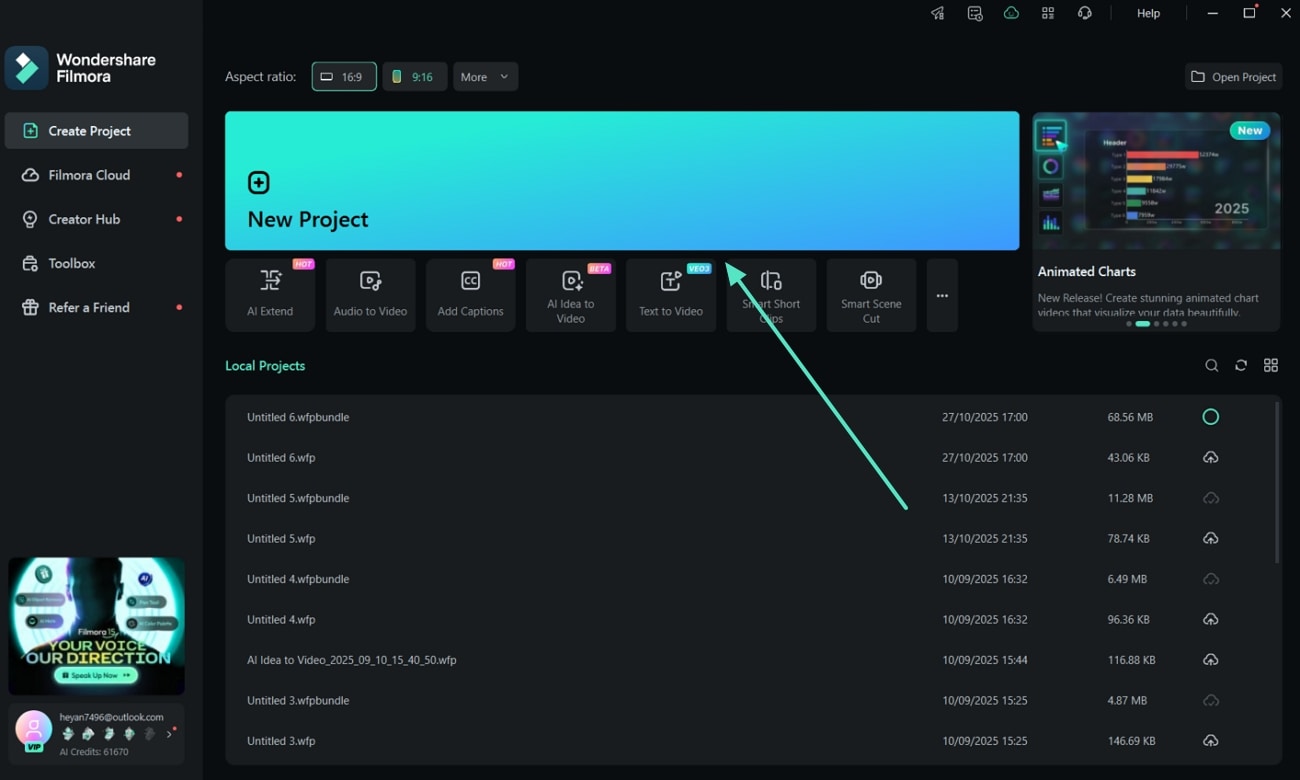
Schritt 2. Navigieren Sie zu den animierten Diagrammen
Sobald Sie sich in der Bearbeitungsoberfläche befinden, importieren Sie die Videos in die Timeline und wechseln dann zum Bereich Effekte in der oberen Symbolleiste. Wählen Sie aus der linken Seitenleiste den Bereich Videoeffekte aus, um durch die Liste zu scrollen und die Option KI-Infografik > Animierte Diagramme auszuwählen.
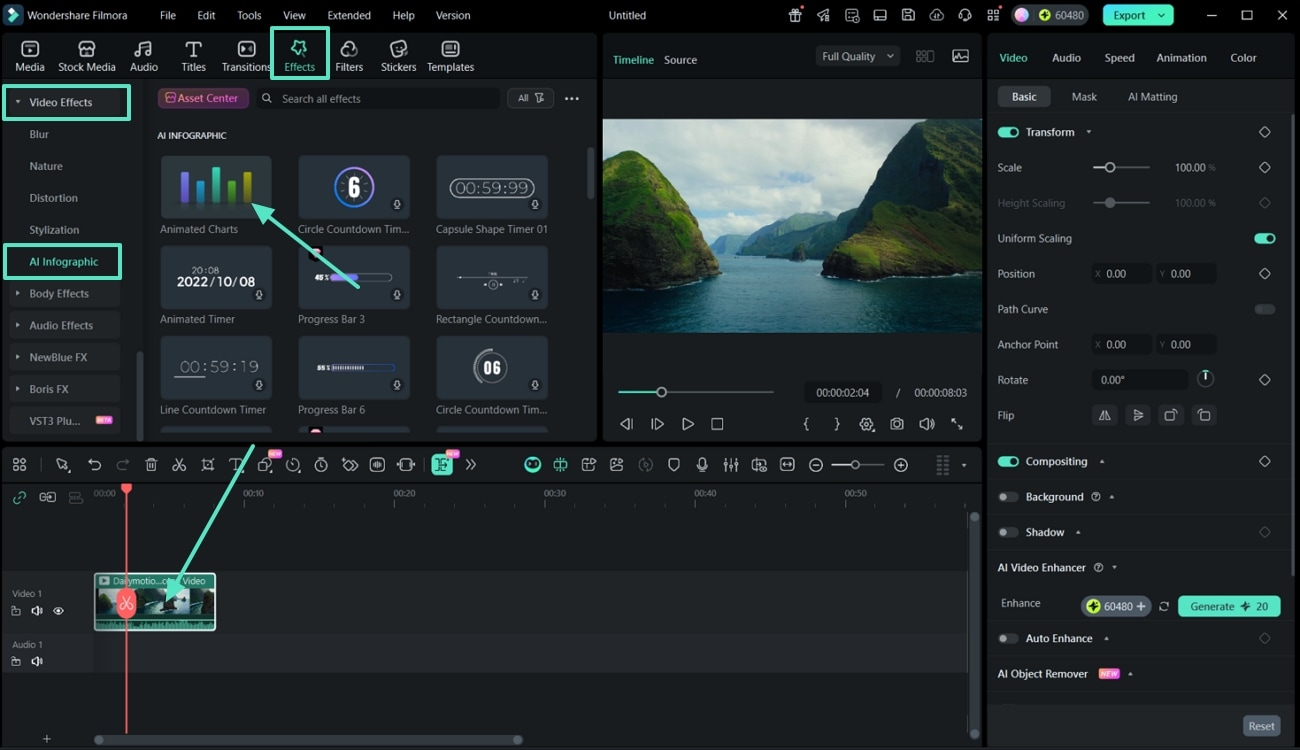
Schritt 3. Wählen Sie einen Diagrammtyp
Sobald Sie das Popup-Fenster für animierte Diagramme geöffnet haben, wählen Sie in der linken Seitenleiste im Bereich Diagrammtyp aus der linken Seitenleiste im Bereich Vorschau.
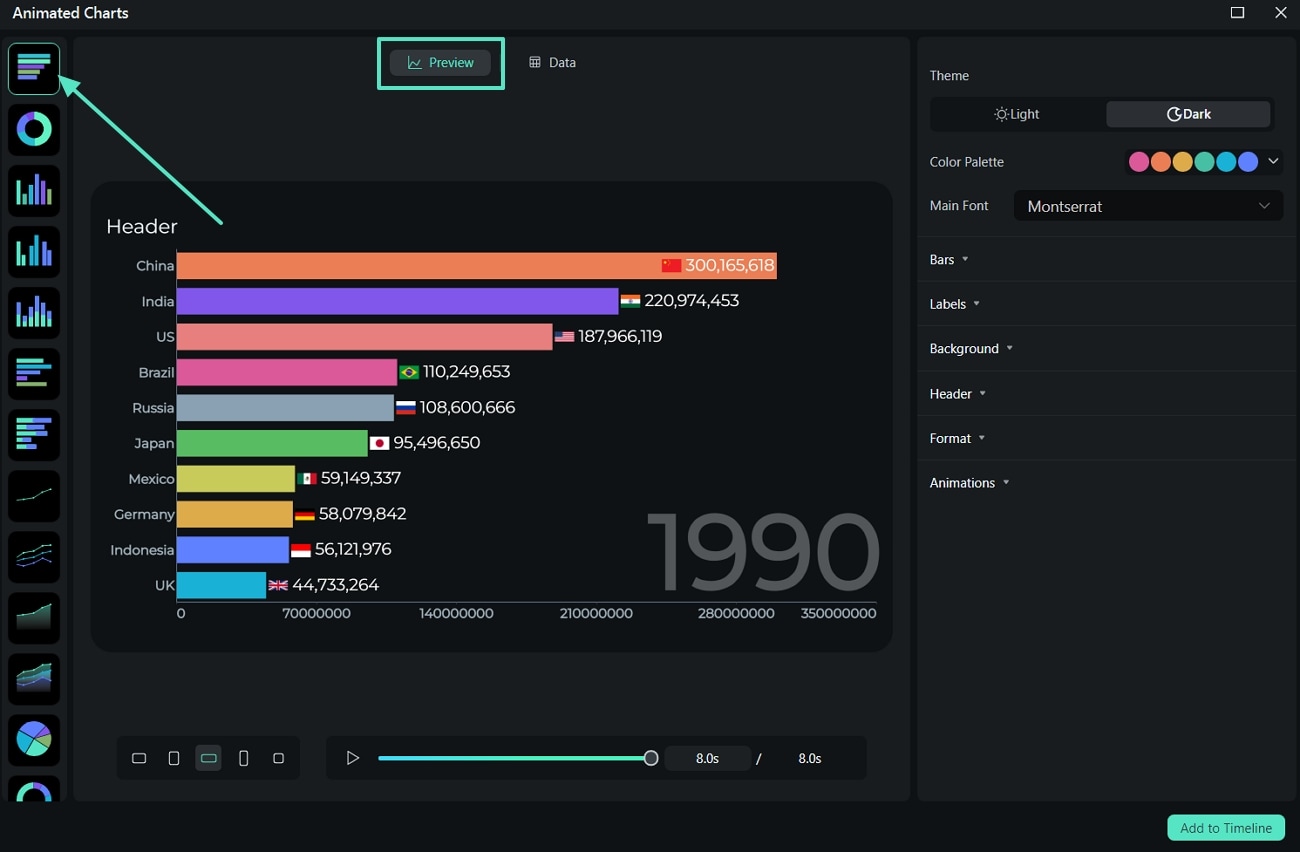
Schritt 4. Importieren Sie die Datendatei und passen Sie sie an
Wechseln Sie dann zum Bereich Daten und importieren Sie die Datendatei, die Sie verwenden möchten. Verwalten Sie Dateneigenschaften wie die Kategorie-Spalte, Wert-Spalte oder die Zeit-Spalte. Sie können auch auf die Datenliste doppelklicken, um Namen oder Werte nach Bedarf zu ändern.
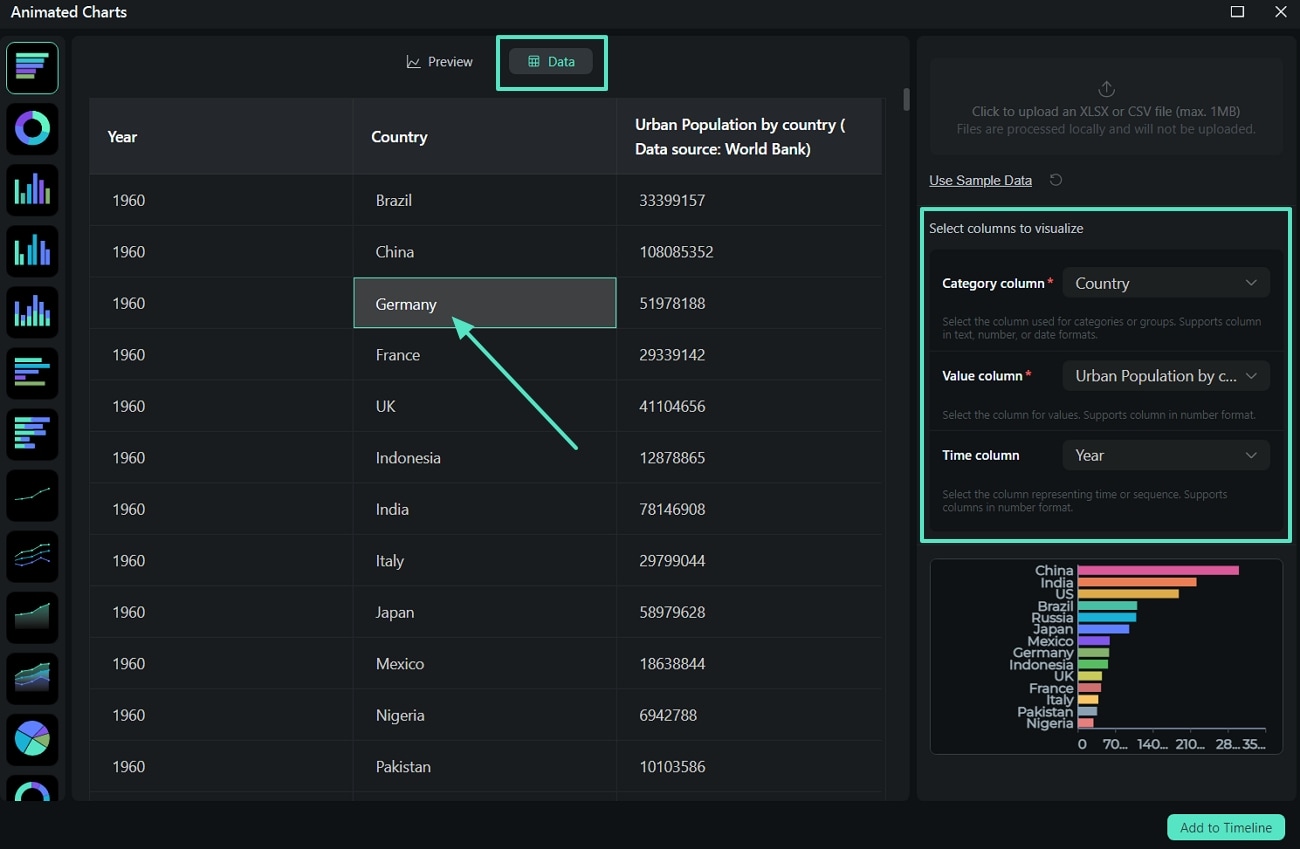
Schritt 5. Ändern Sie die Vorschaueigenschaften des animierten Diagramms
Wechseln Sie als Nächstes zum Bereich Vorschau und passen Sie das Seitenverhältnis des Diagramms am unteren Rand des Fensters an. Auf der rechten Seite können Sie das Thema, die Farbpalette und die Schrift des animierten Diagramms anpassen.
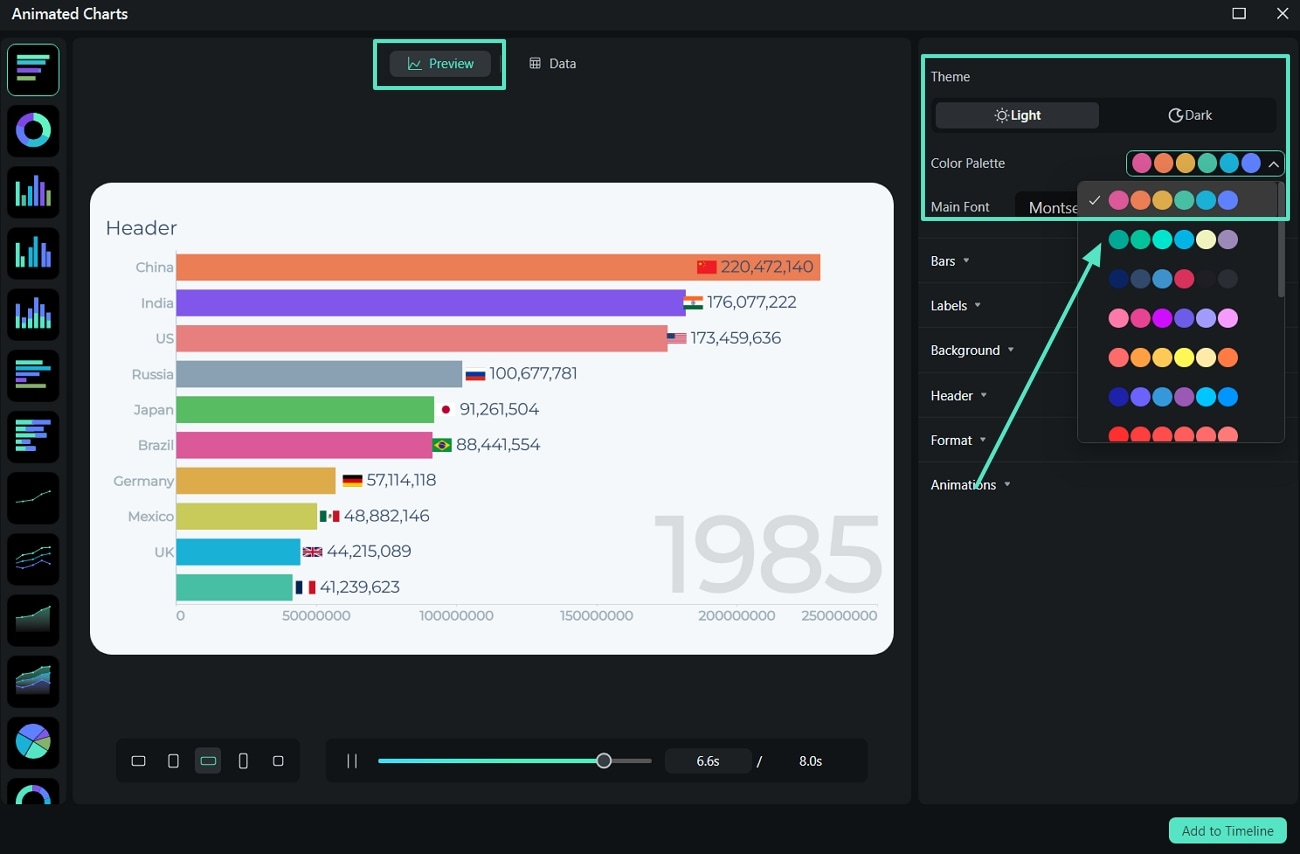
Schritt 6. Passen Sie den Balkenstil an
Scrollen Sie nach unten, um mit der Anpassung des Diagramms Balken-Stils zu beginnen, wie Balkenform und Farbe, oder der Anzahl der Balken und dem Abstand zwischen den Balken.
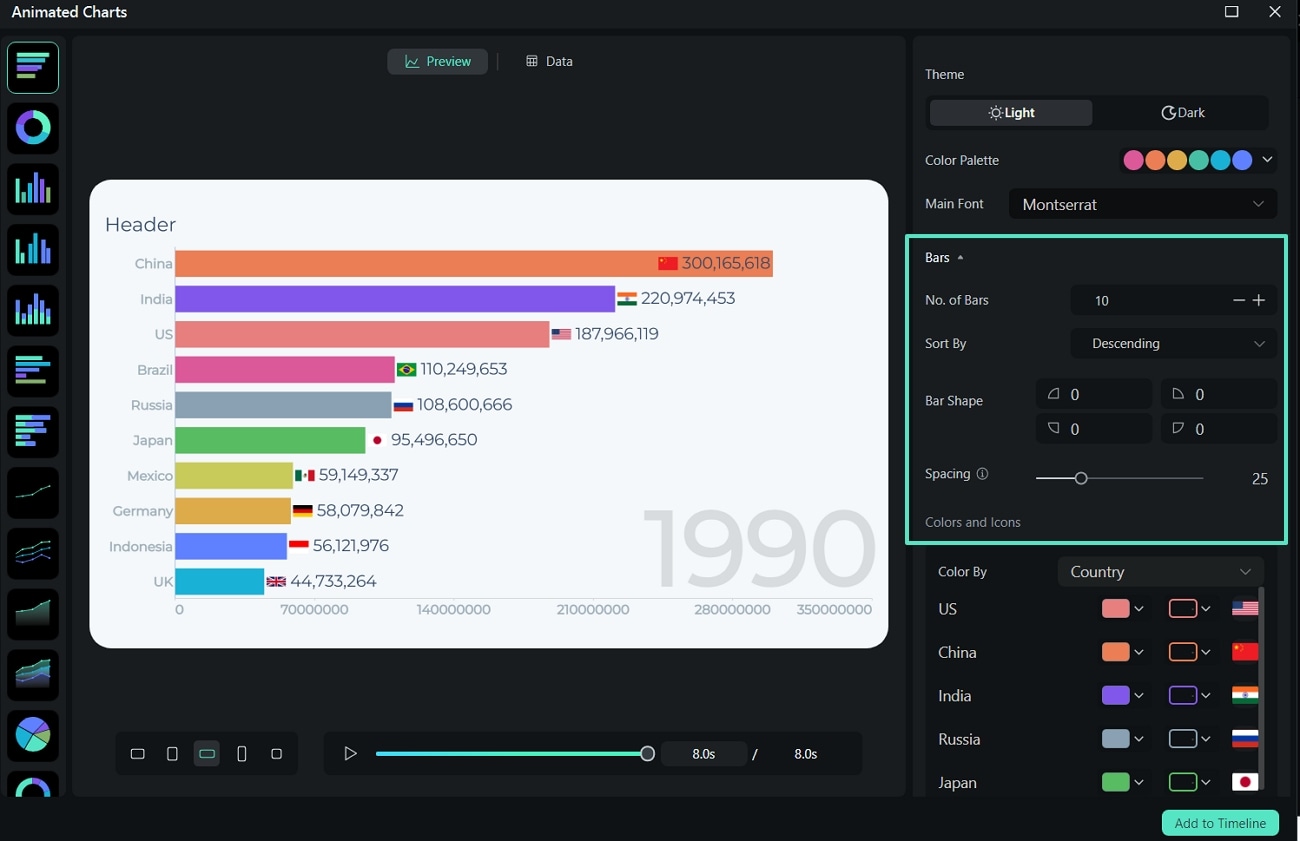
Schritt 7. Heben Sie die erforderlichen Beschriftungen hervor
Gehen Sie zum Bereich Beschriftungen und wählen Sie die beste Position für die Diagrammbeschriftung. Darunter haben Sie die Möglichkeit, die Eigenschaften der Achsenbeschriftungen und Zeitbeschriftungen anzupassen.
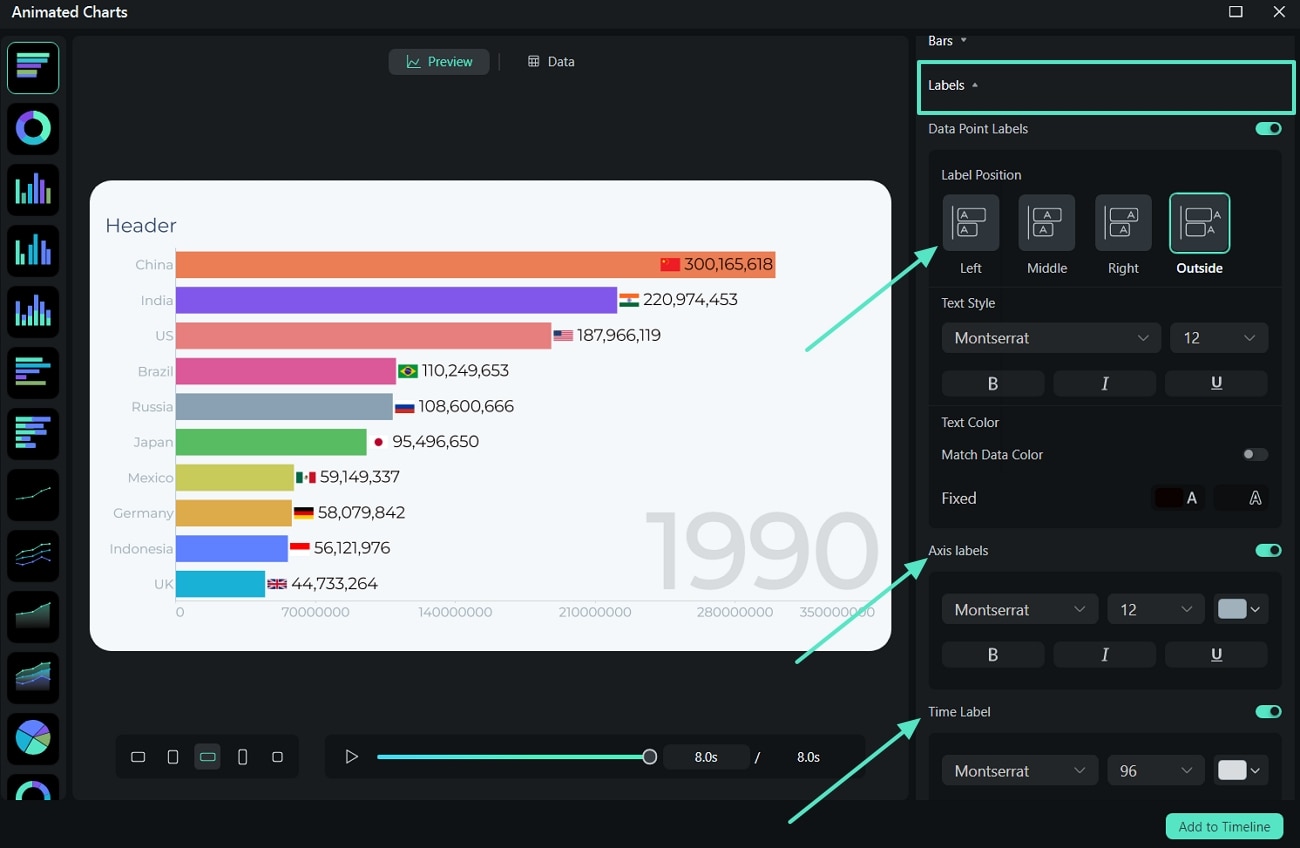
Schritt 8. Ändern Sie den Hintergrund und den Rahmen, um sie dem Video anzupassen
Scrollen Sie weiter zum Bereich Hintergrund und erweitern Sie das Menü, um die Hintergrundfarben an das Video anzupassen. Aktivieren Sie den Rand-Schalter, um die Breite und Farbe nach Ihren Anforderungen anzupassen.
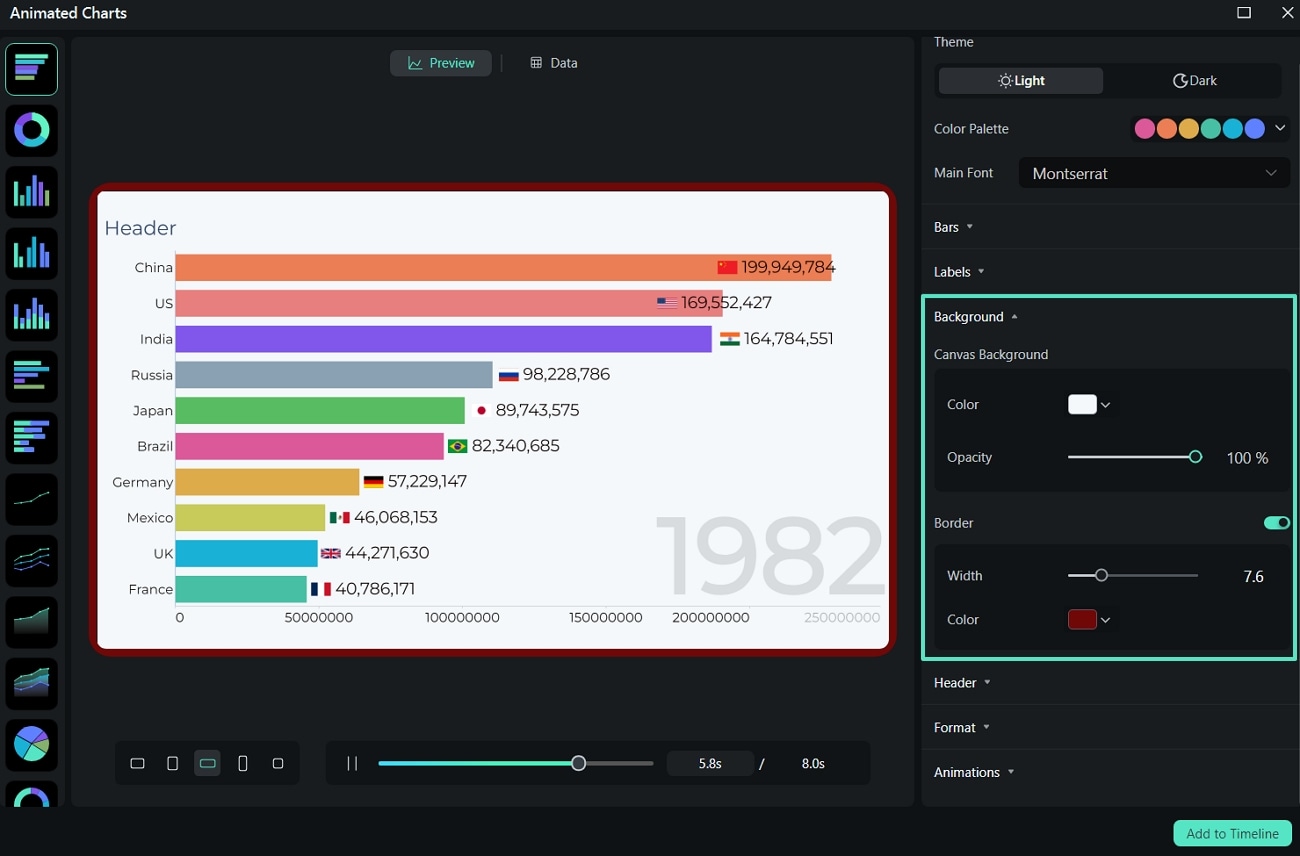
Schritt 9. Bearbeiten Sie die Kopfzeile und passen Sie die Animationsdauer an
Erweitern Sie den Bereich Kopfzeile und aktivieren Sie dessen Schalter. Bearbeiten Sie dann den Text, ändern Sie den Stil und passen Sie den Position der Kopfzeile nach Ihren Anforderungen an. Dann können Sie im Bereich Format den Präfix und Suffix entsprechend. Erweitern Sie den Animationen Bereich, um die Animationsdauer.
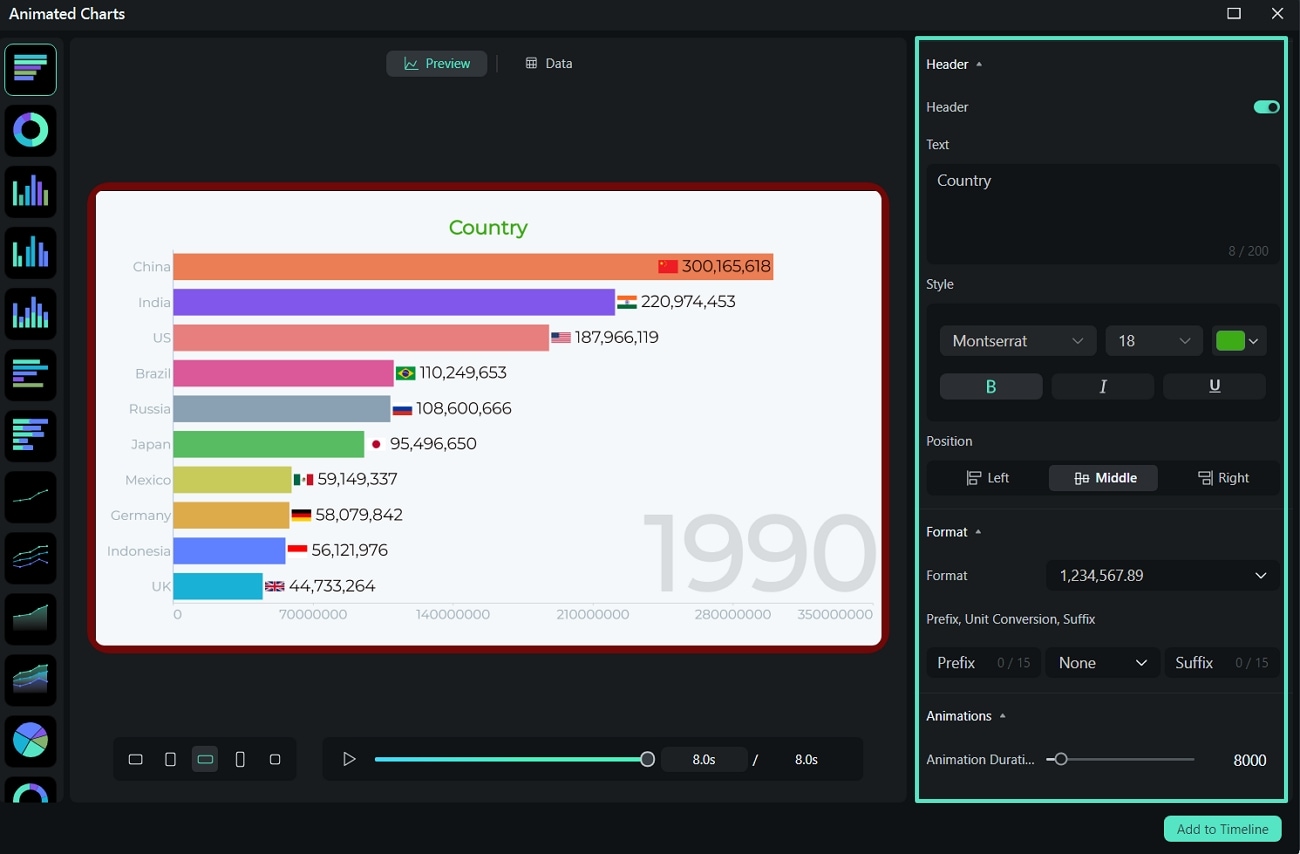
Schritt 10. Fügen Sie die animierten Diagramme zur Timeline hinzu
Verwenden Sie abschließend die Wiedergabe Schaltfläche, um das endgültige Ergebnis des animierten Diagramms anzuzeigen, und klicken Sie auf die Zur Zeitleiste hinzufügen Schaltfläche, um die animierten Diagramme zur Zeitleiste für die weitere Videobearbeitung hinzuzufügen.
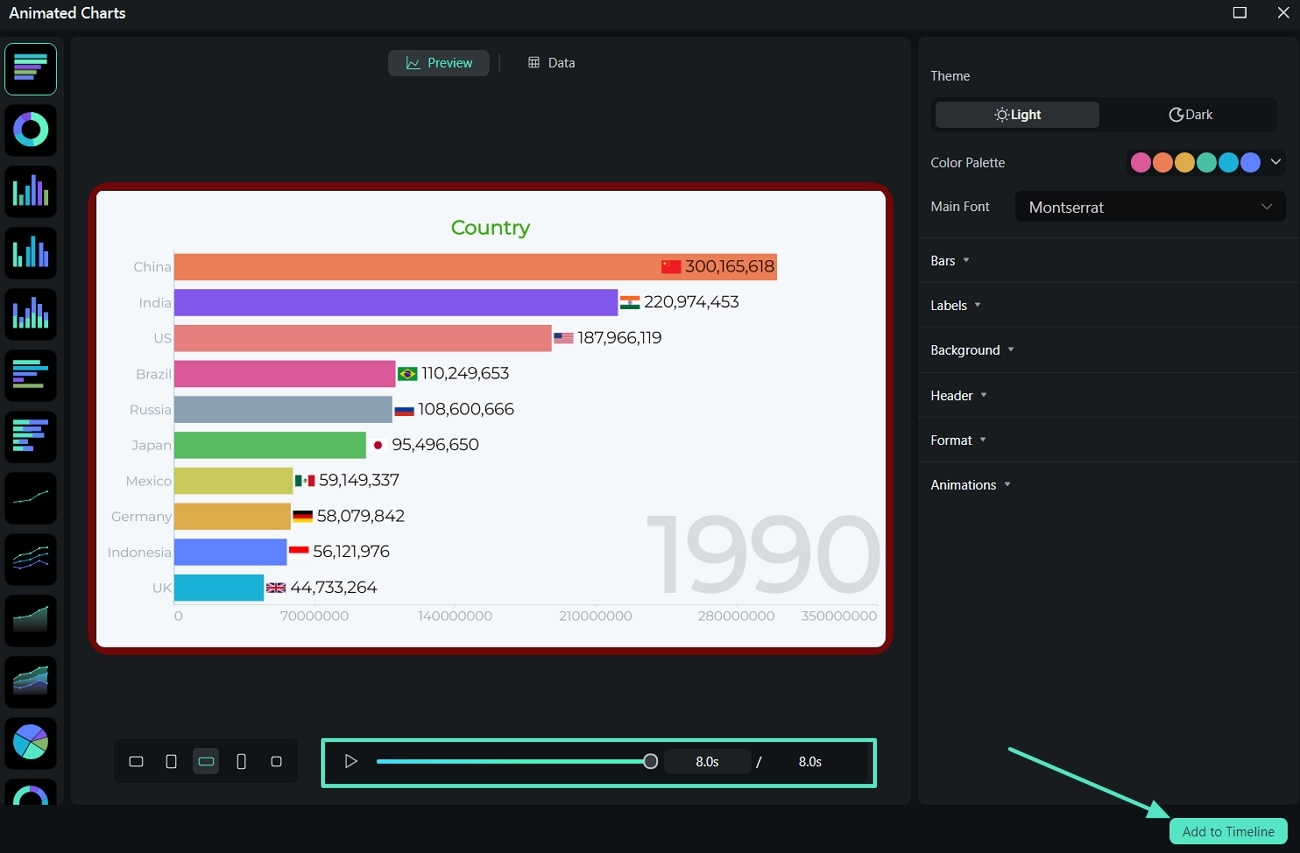
Schritt 11. Bearbeiten Sie die visuellen Parameter des Diagramms
Nach dem Hinzufügen des Diagramms zur Zeitleiste zusammen mit dem Video, passen Sie Video, Audio, Geschwindigkeit, Animation und Farbe an den Inhalt an, um eine Übereinstimmung zwischen beiden zu gewährleisten. Nachdem das Diagramm zur Zeitleiste hinzugefügt wurde, können Sie auf Bearbeiten klicken, um das Bearbeitungsfenster für animierte Diagramme erneut zu öffnen, wenn Sie möchten.
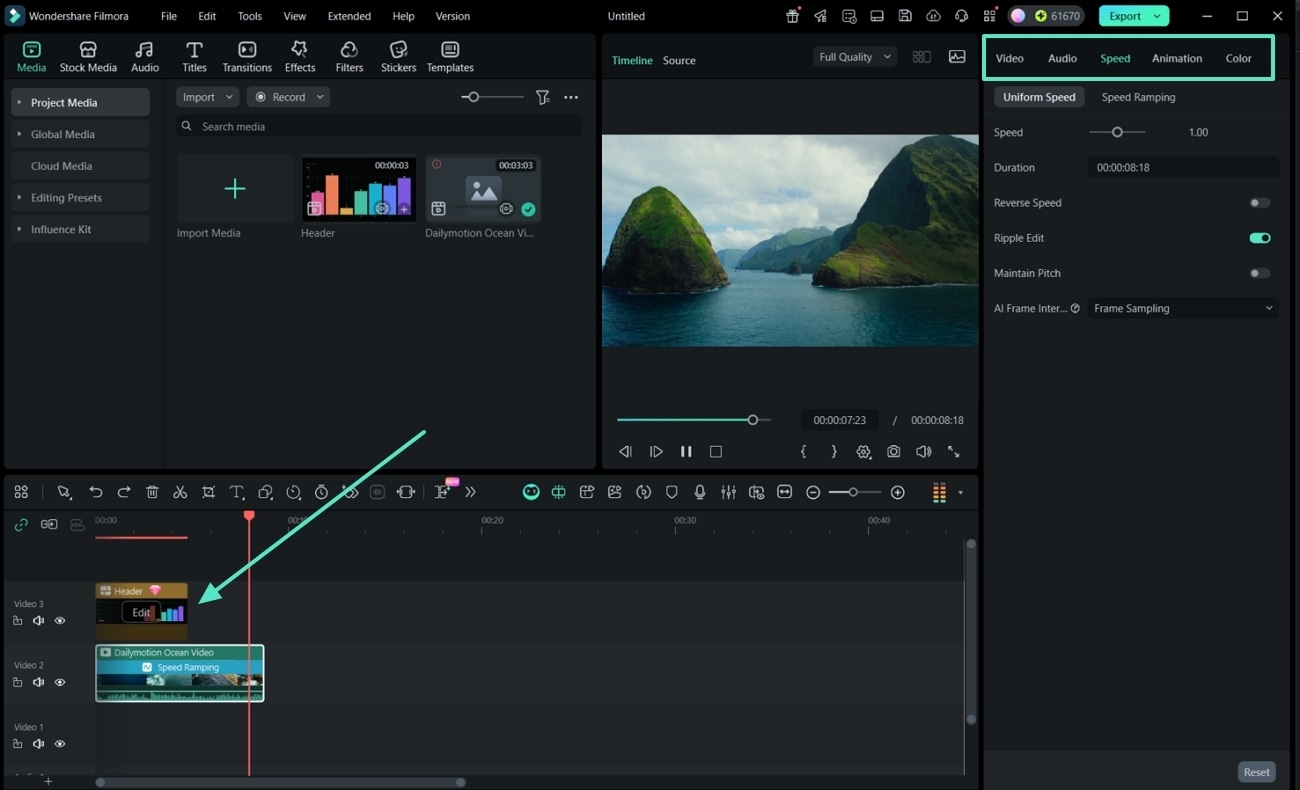
Schritt 12. Vorschau und Export des Videos
Nachdem Sie die gesamte Videobearbeitung abgeschlossen haben, wie das Anwenden eines sanften Übergangs. Verwenden Sie die Wiedergabetasten, um die endgültige Ansicht zu überprüfen. Klicken Sie anschließend auf den Exportieren Tab, um das Video mit einem animierten Diagramm herunterzuladen.
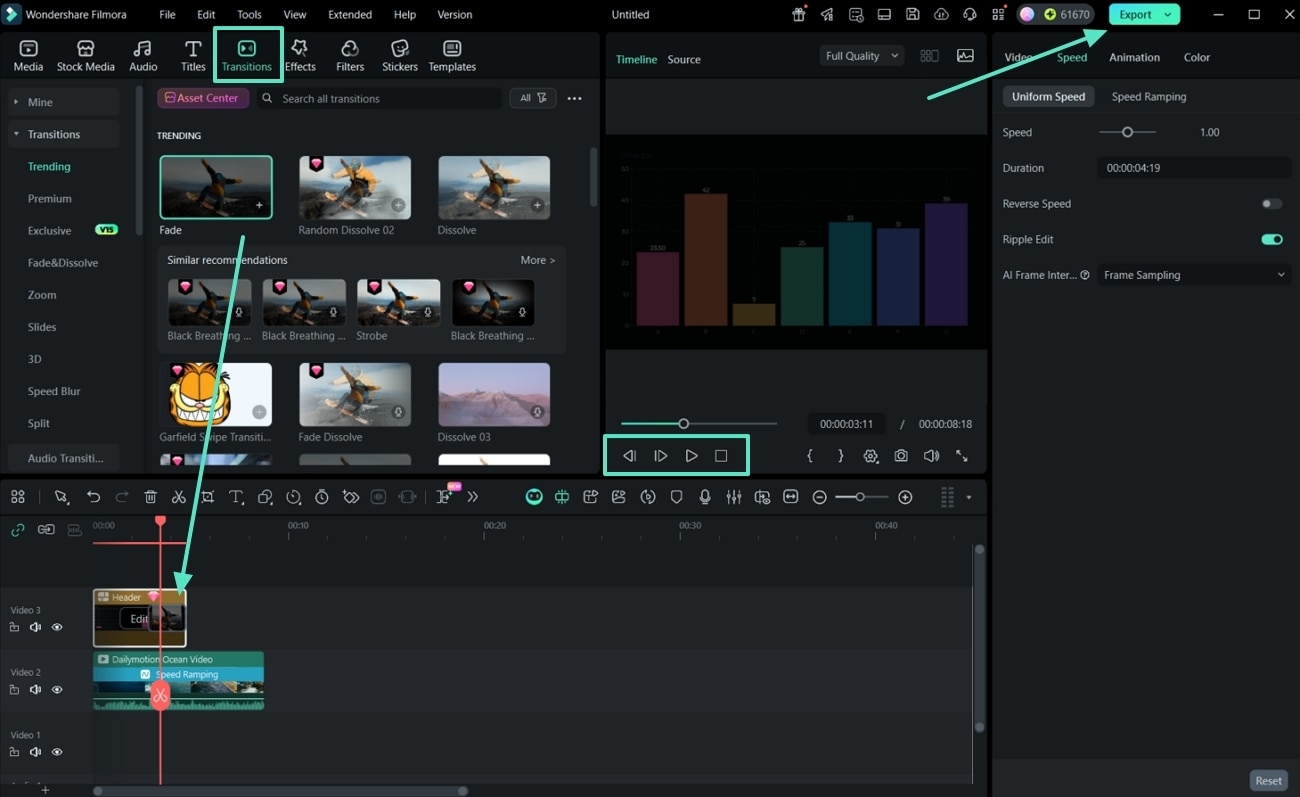
Verwandte Beiträge
Featured Articles
Wie man Formen in Premiere Pro hinzufügt: Schritt-für-Schritt mit einer einfacheren Alternative
Bearbeitungen mit Fokus auf die Geschichte beginnen damit, wie man in Premiere eine Form hinzufügt. Bauen Sie Tiefe auf, lenken Sie die Aufmerksamkeit und gestalten Sie jedes Bild bewusst.
KI Meme Generator – Memes erstellen & selber machen [2025 Guide]
Der ultimative Guide 2025: Lerne, wie du mit den besten KI Meme Generatoren lustige Bild- und Video-Memes kostenlos erstellen kannst. Inkl. Top-Templates.
Wie man die Effekte der Bewegungsverfolgung in Capcut verwendet [PC & Mobile]
Möchten Sie einprägsame Bearbeitungen mit Bewegungsverfolgung in Capcut erstellen? Diese Anleitung zeigt Ihnen, wie Sie mit Capcut Objekte verfolgen und Ihre Videos ganz einfach verbessern können!
F.A.Q
Registrieren/aktualisieren/deinstallie
Die neueste und beste Version des Filmora Video Editors für Windows und Mac können Sie über die obere Navigationsleiste der offiziellen Webseite herunterladen.
Farbton
Lernen Sie, wie man den Farbton in der Farbkorrektur in Filmora anpasst
Auf Youtube exportieren
Hier erfahren Sie, wie Sie Ihre fertigen Videos exportieren und teilen können: Um ein fertiges Video direkt auf YouTube hochzuladen, klicken Sie auf Exportieren und wählen dann YouTube.
